idea使用
idea的使用
下载idea
idea进入idea官网
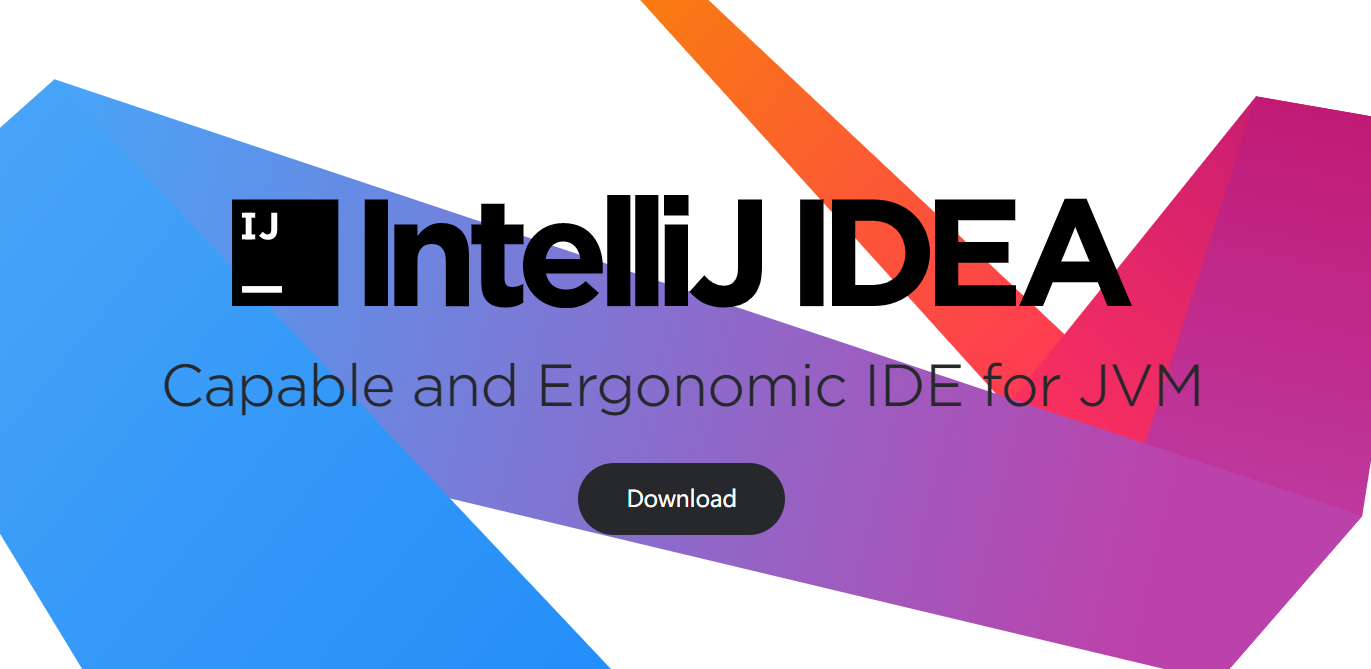
点击Download
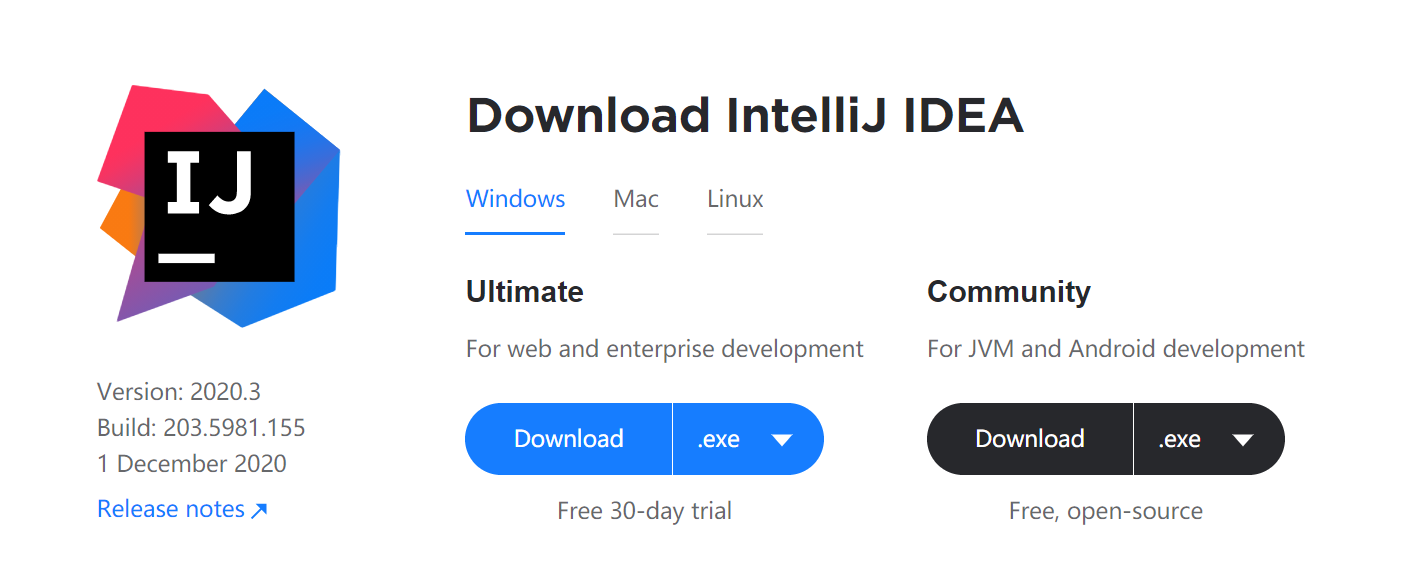
存在两个版本,即社区版和商用版,社区版为开源性质的软件,免费但是无法开发javaweb项目,商用版需要许可,也可以下载30天的试用版
下载后根据程序打开程序按指令安装即可
申请许可
jetbrains 提供了学生认证获取许可的途径
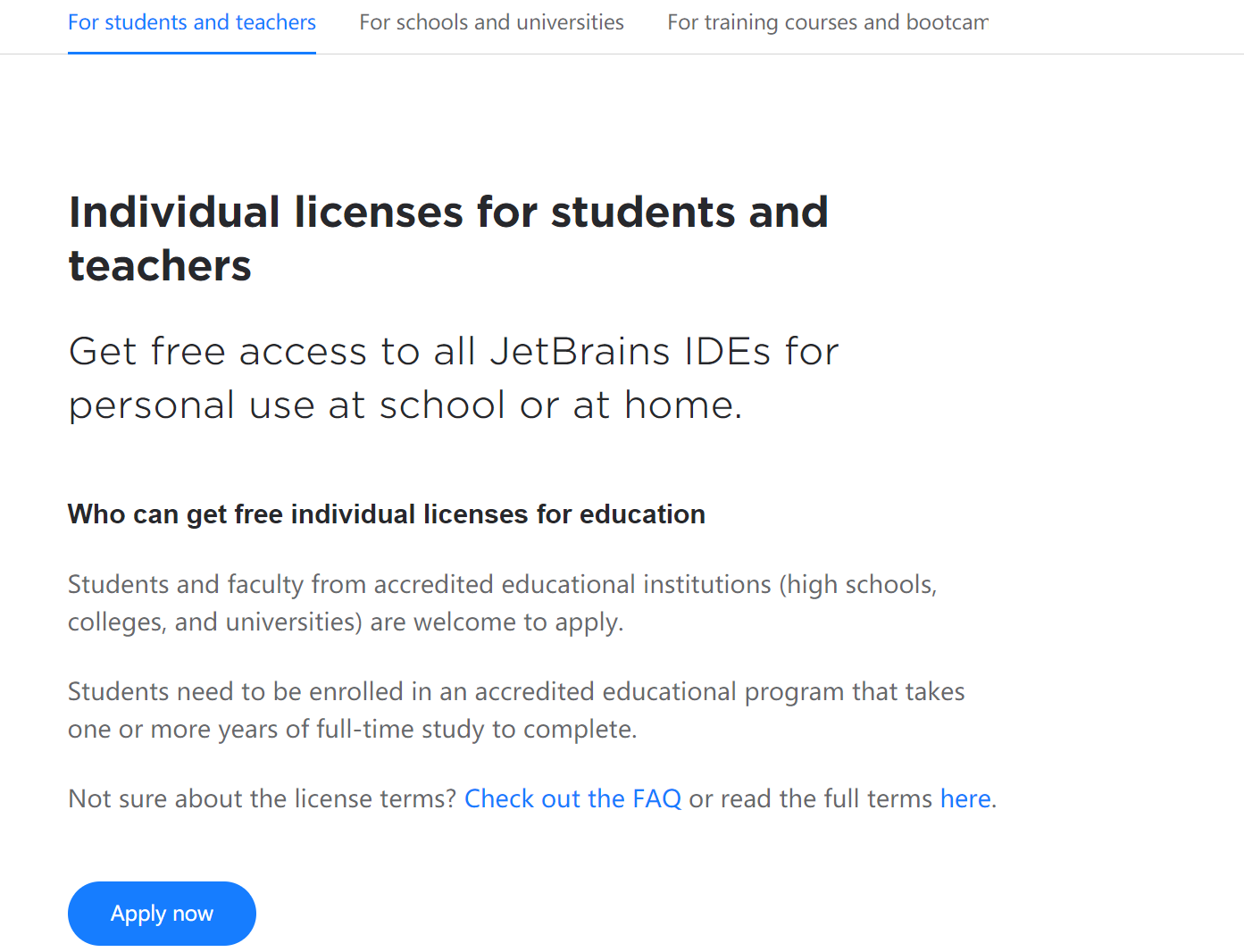
选择apply now

可以通过邮箱等方式申请,但是由于我们学校的邮箱地址被ban了,所以得通过学生证的方式申请,即official document,根据其的问题提交申请即可,由于这个通道是人工审核的,所以需要等待一周左右的时间,结束审核后,许可邮件会发送至你提交的邮箱上,即可获得学生许可
idea建立java项目
打开安装的idea后根据其的要求初始化idea
进入后选择new project
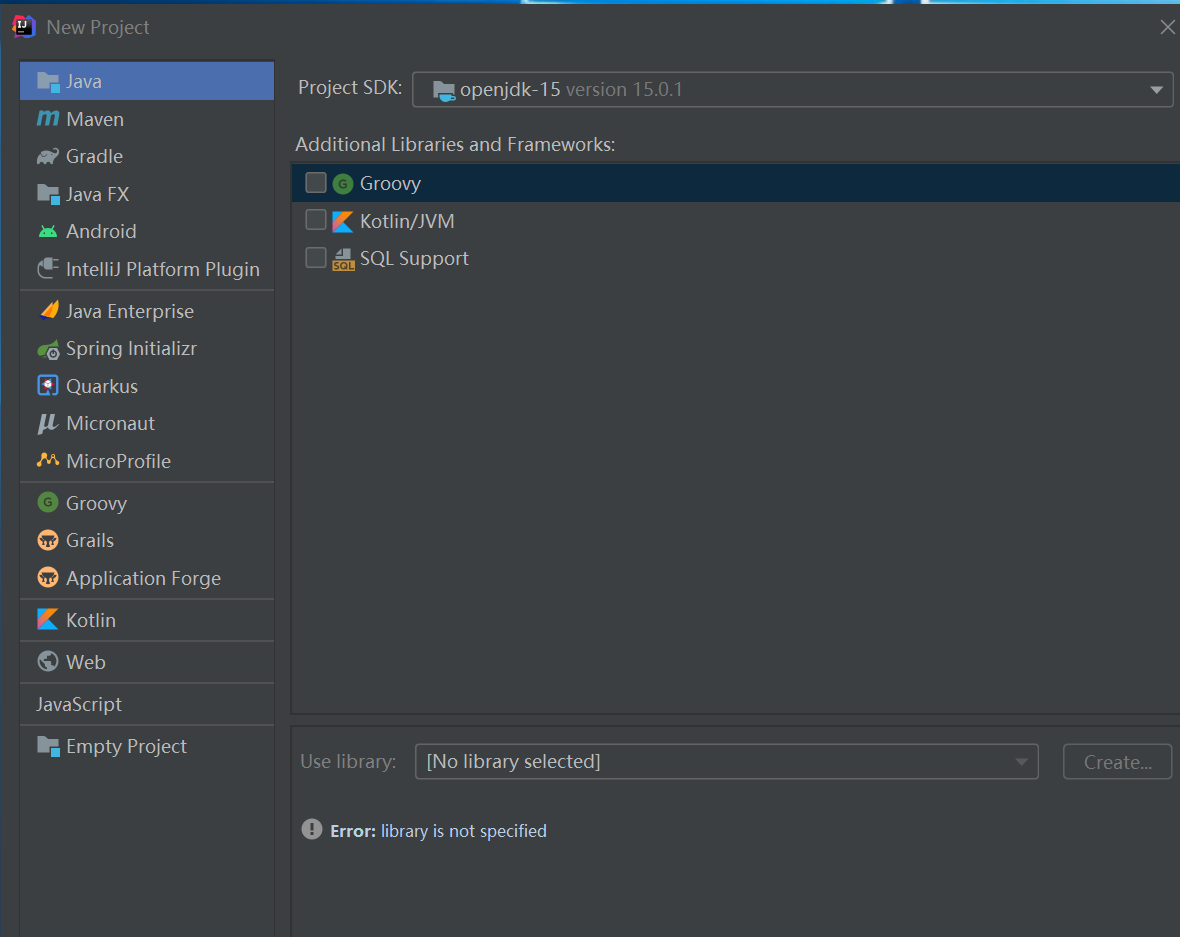
上面的project sdk即为你使用的jdk,你安装的jdk会在上面显示,也可以通过

download jdk下载开源的openjdk,若没有找到你安装的jdk,可以通过add jdk添加jdk
选择jdk后,选择你需要的框架,若不需要框架,那就直接点击Next创建java项目即可
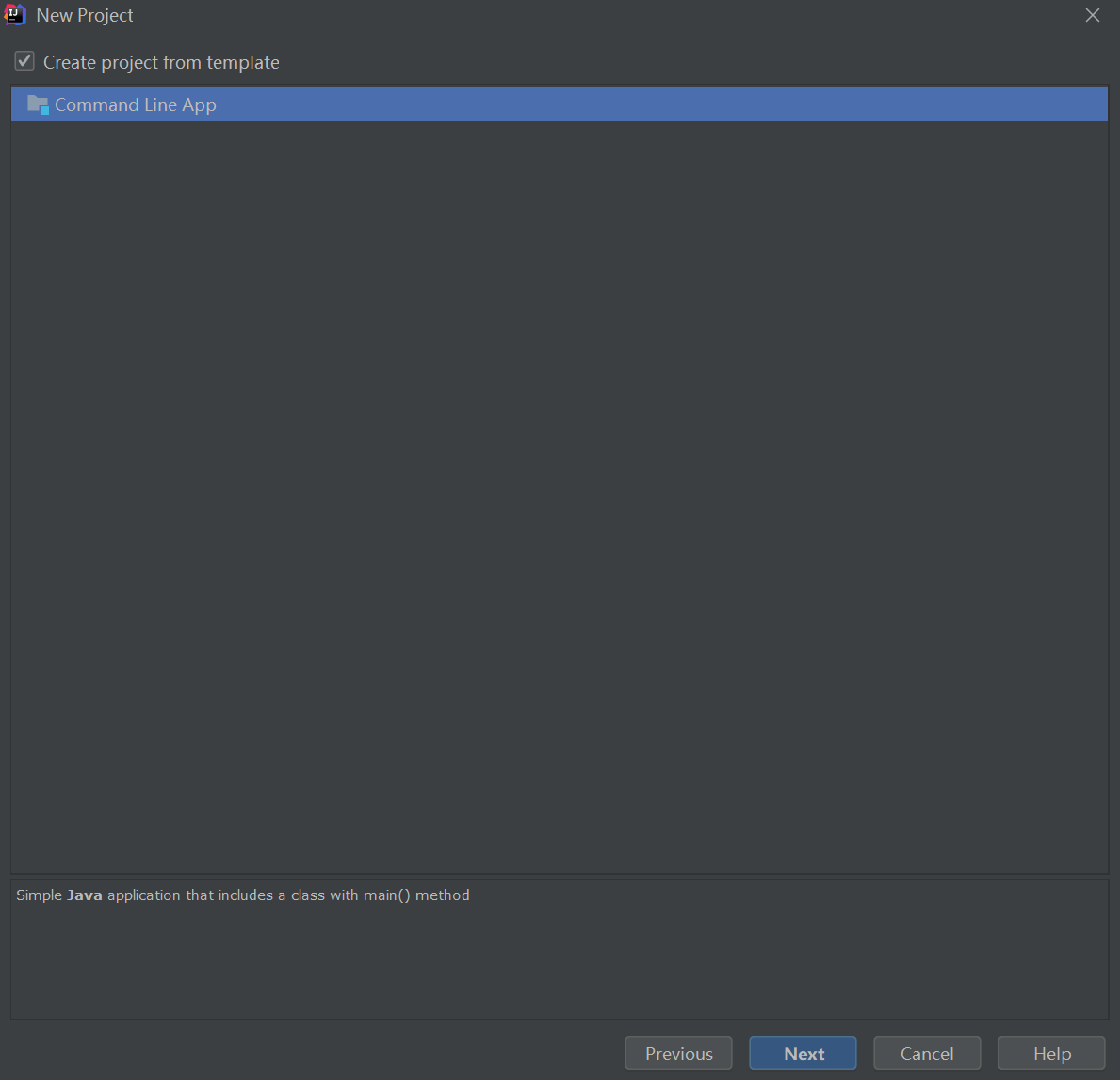
若需要创建命令行程序,可以选择命令行程序模板,继续点击Next
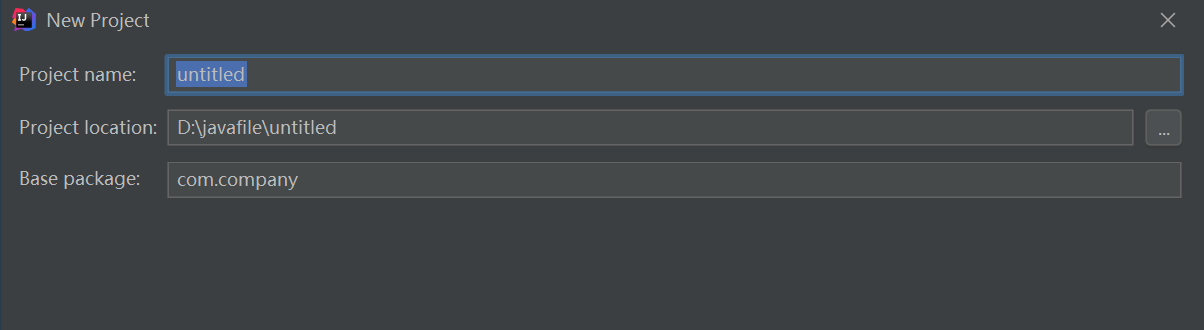
选择项目名称、项目位置与基础包,点击Finsh即可完成创建
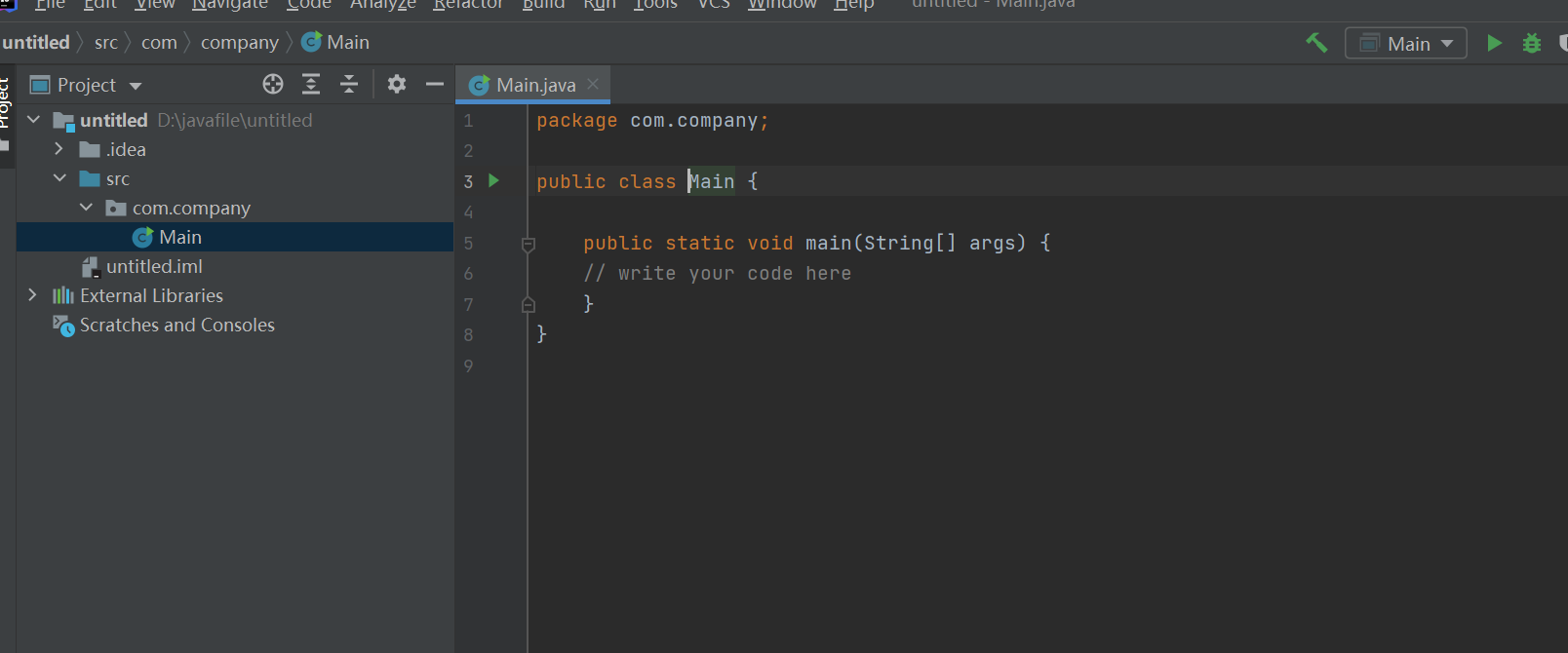
进入后,选择项目文件夹->src>{你的基础包}->Main即为程序的主入口
写入代码后点击左下角或右上角绿色开始键即可运行程序,也可以使用键盘快捷键shift+F10
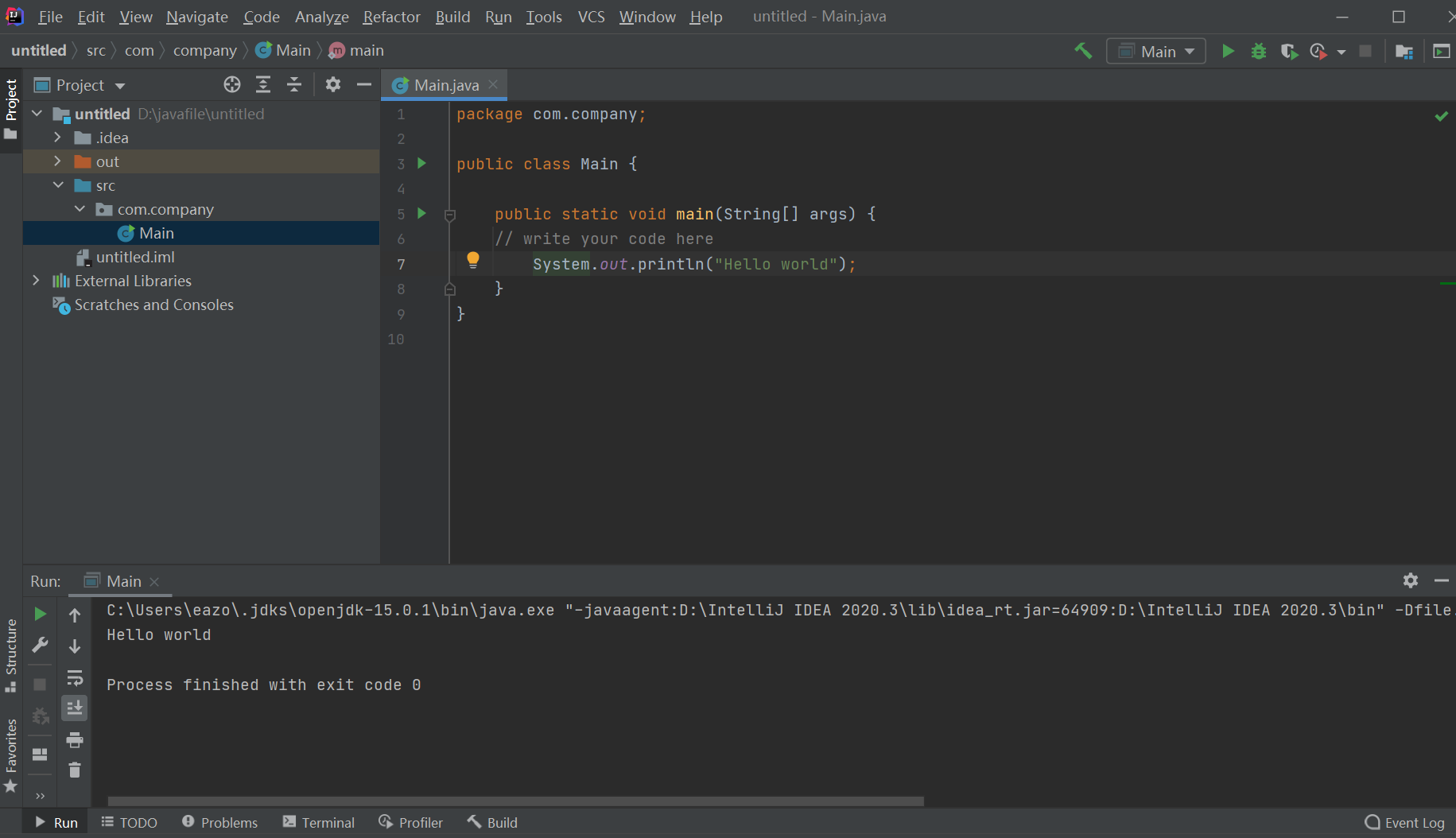
hello world 调试
汉化
若需要中文语言包,可以用Ctrl+ALT+S或者 File-> Settings 打开设置,在子选项Plugins搜素chinese
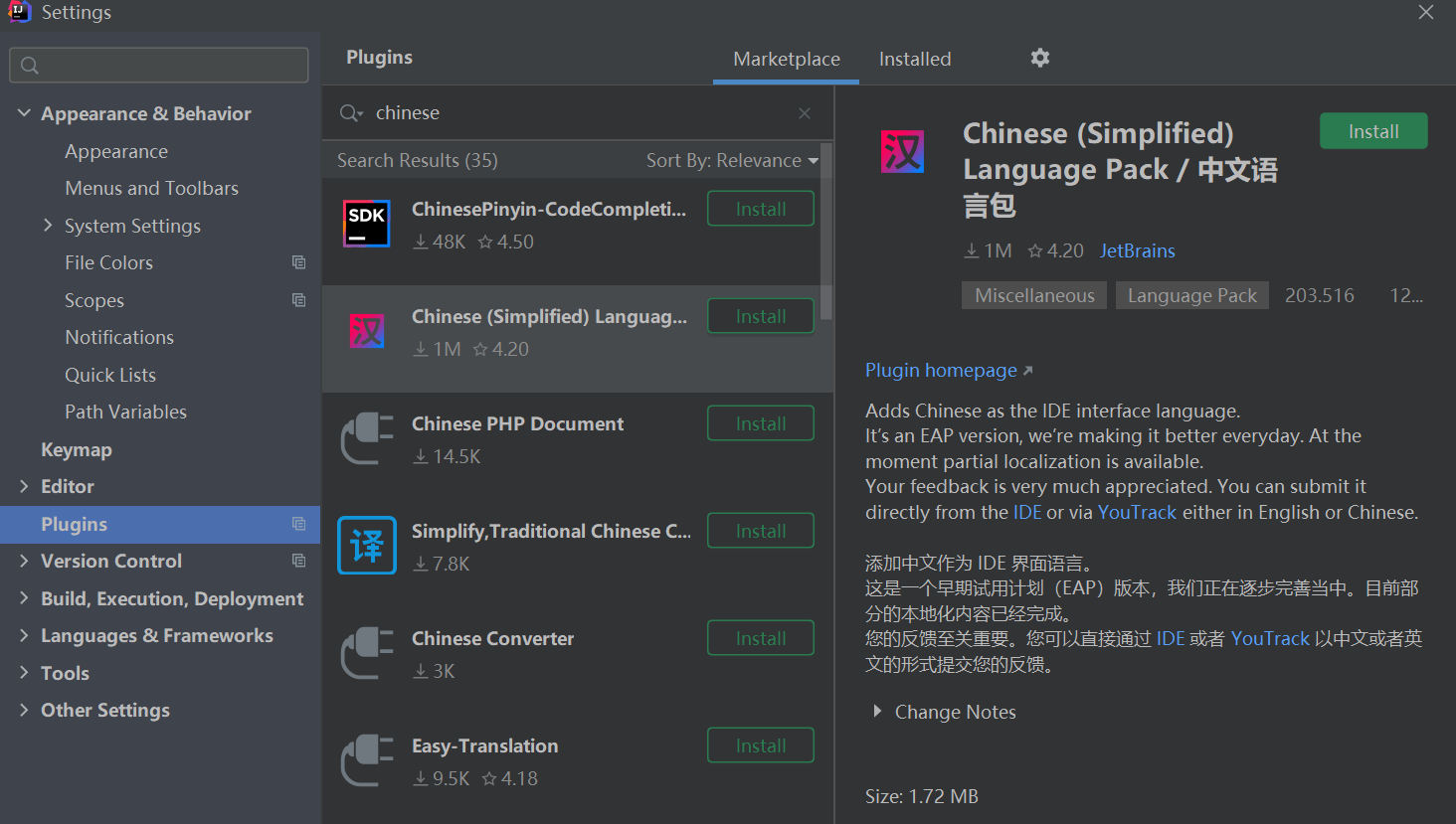
安装中文语言包插件后重启即可
创建javaweb项目
利用maven作为buildtool
在创建项目界面选择Java Enterprise项目,在Project template处选择web application,Application server处选择tomcat,若没有显示tomcat服务器,则点击右侧New..,选择tomcat server,根据提示选择tomcat的文件夹,即可显示当前选择的tomcat
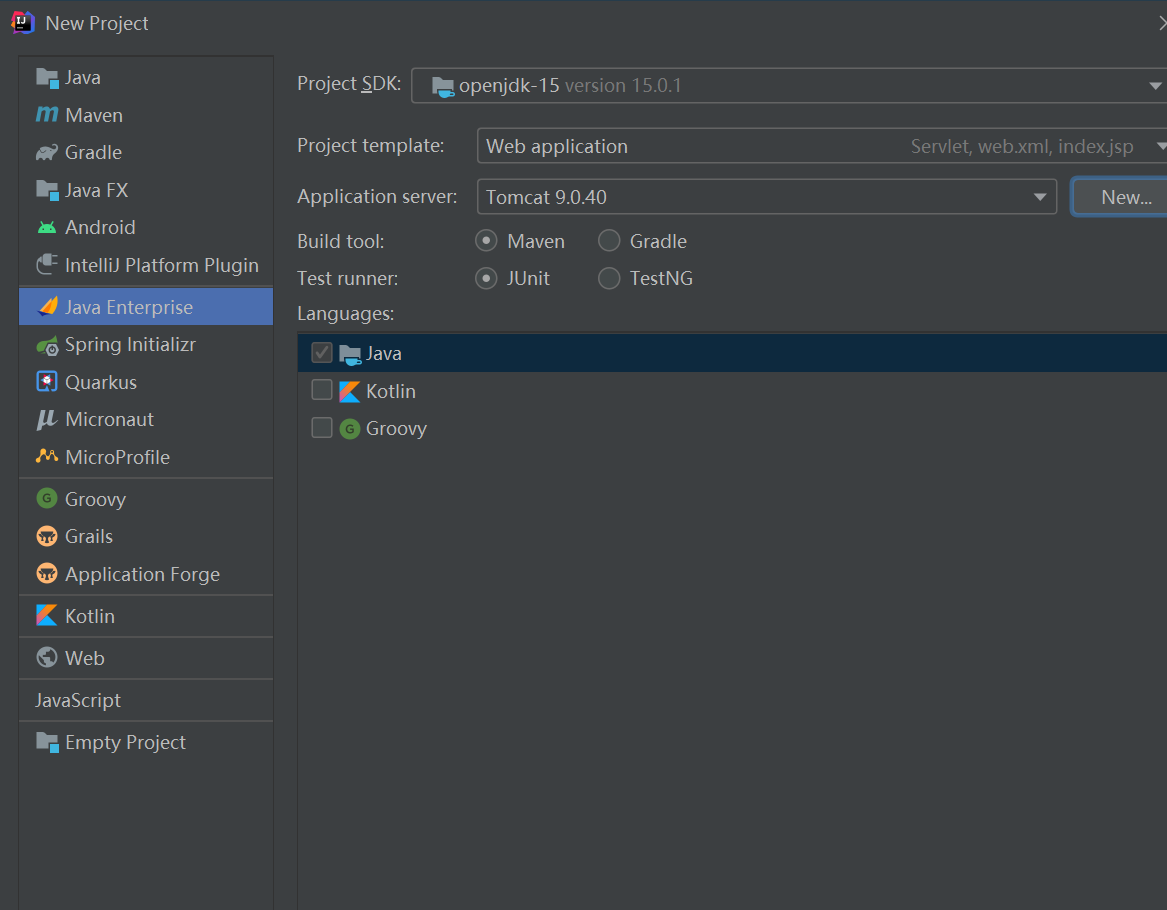

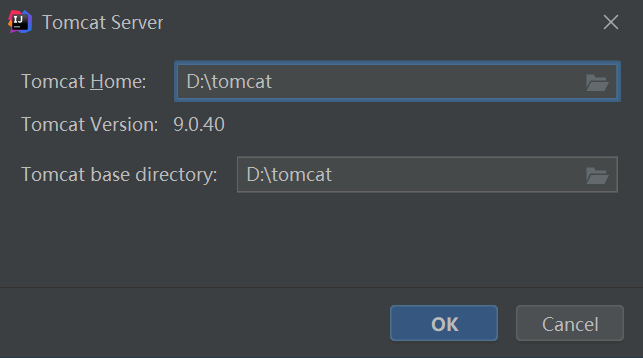
选择结束后点击Next,若需要框架则在下一个页面选择需要的框架,然后继续点击Next
在下一个页面选择项目名与项目位置
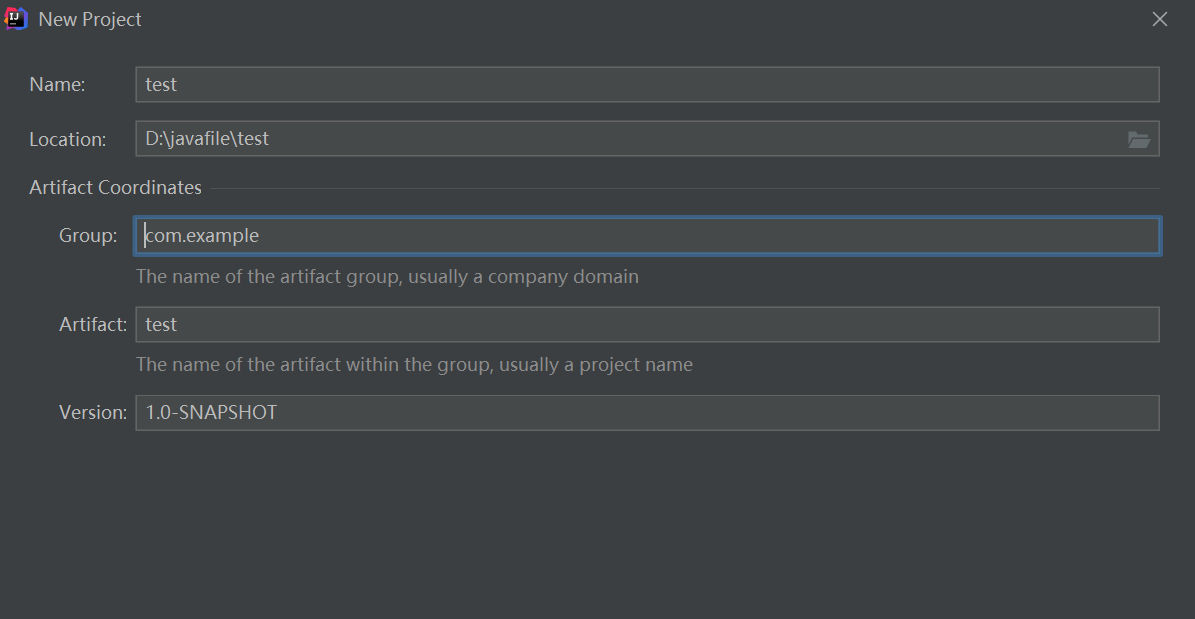
等到tomcat加载完成点击运行即可开启服务器
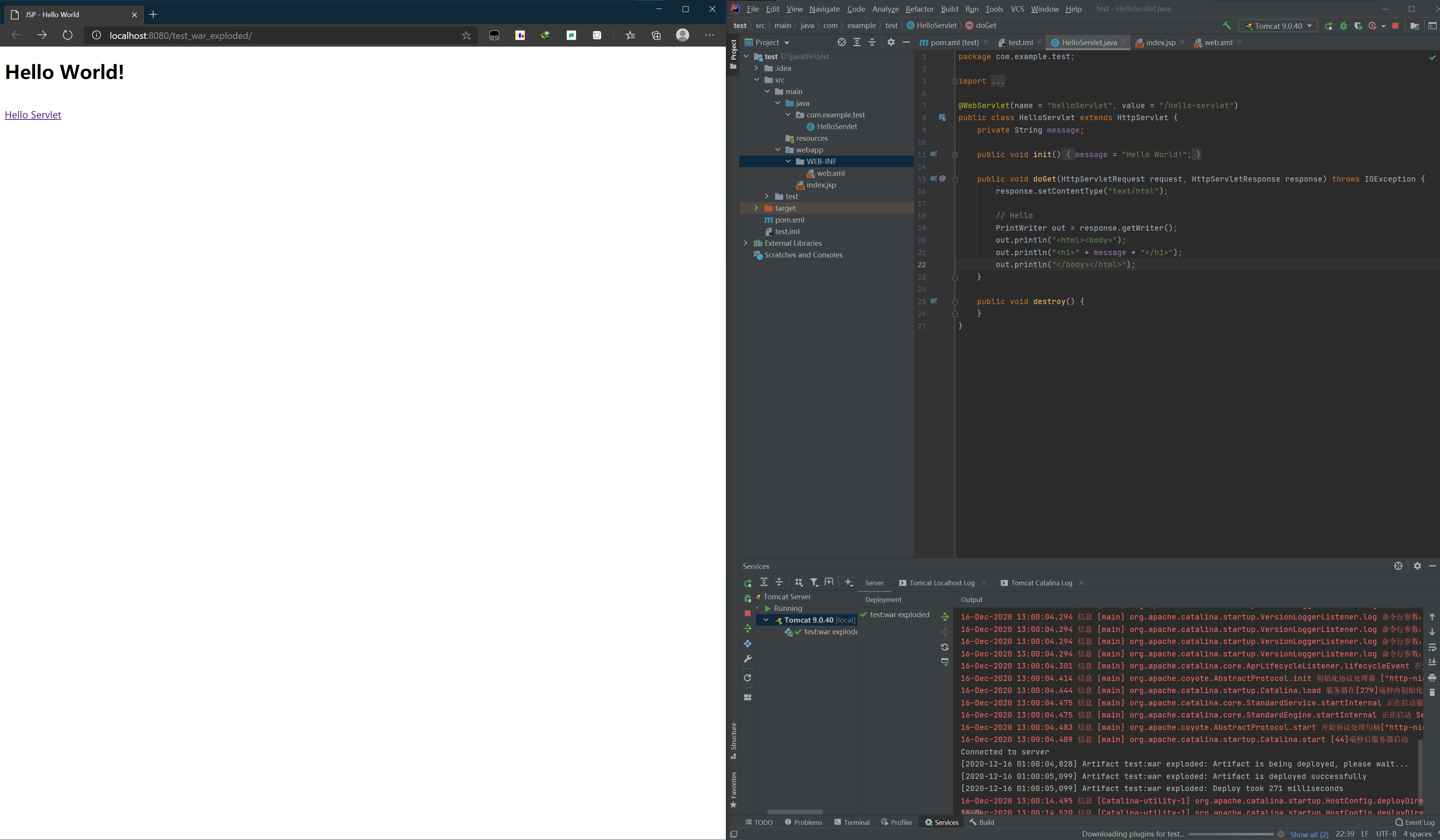
不使用maven
通过创建java项目的流程创建java项目
右键项目文件夹,选择Add Frameworks Support,选择Web Application
结果
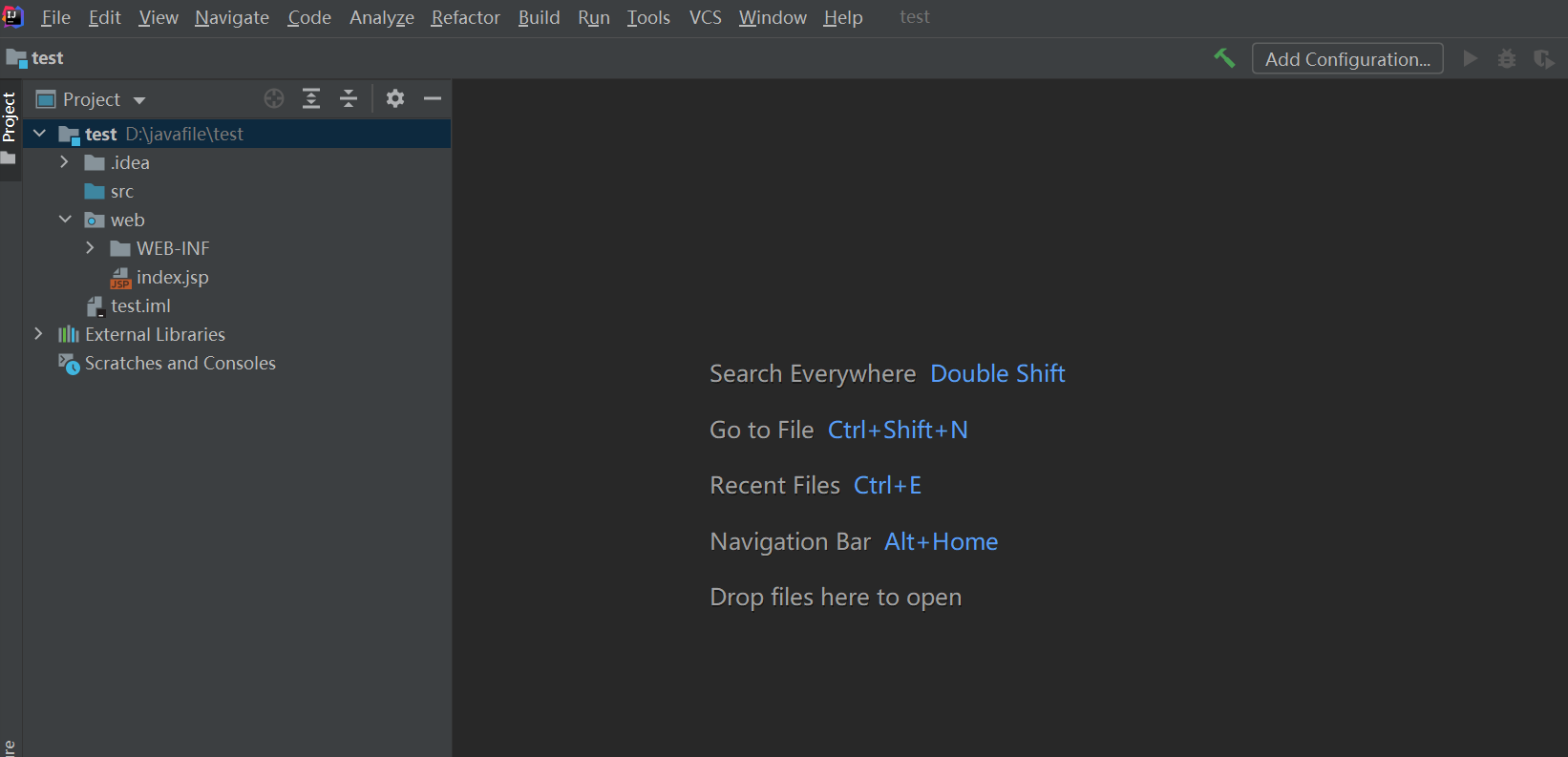
选择右上角Add Configuration,点击+好后,选择Tomcat Server
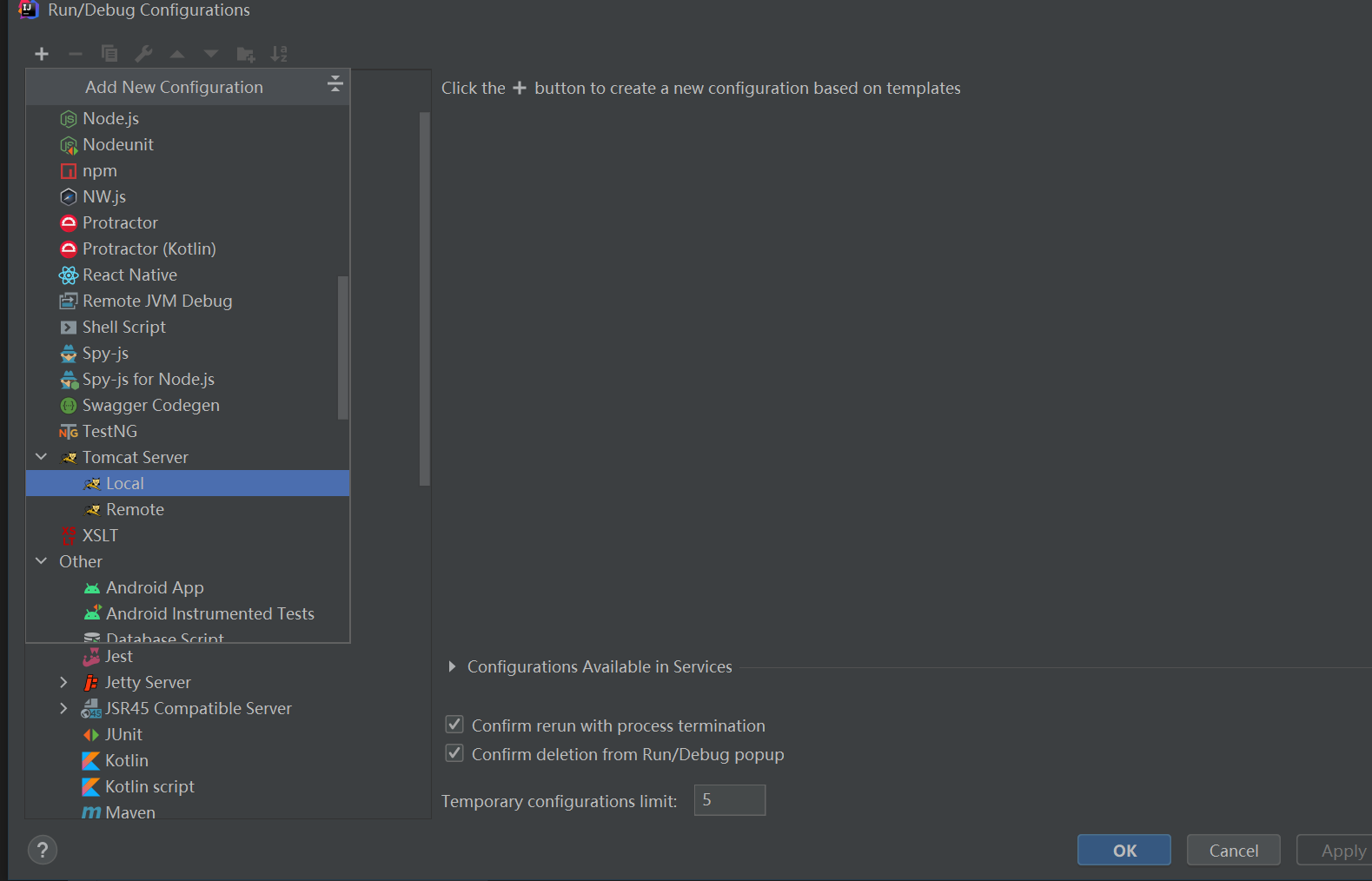
选择tomcat相应版本,若没有则通过Configure..添加
选择第二个选项卡Delpyment,点击下方+号,选择Artifact,下面的Application context表示虚拟路径,你可以改成"/",不写项目名
项目建立结束,点击运行即可运行服务器
结果
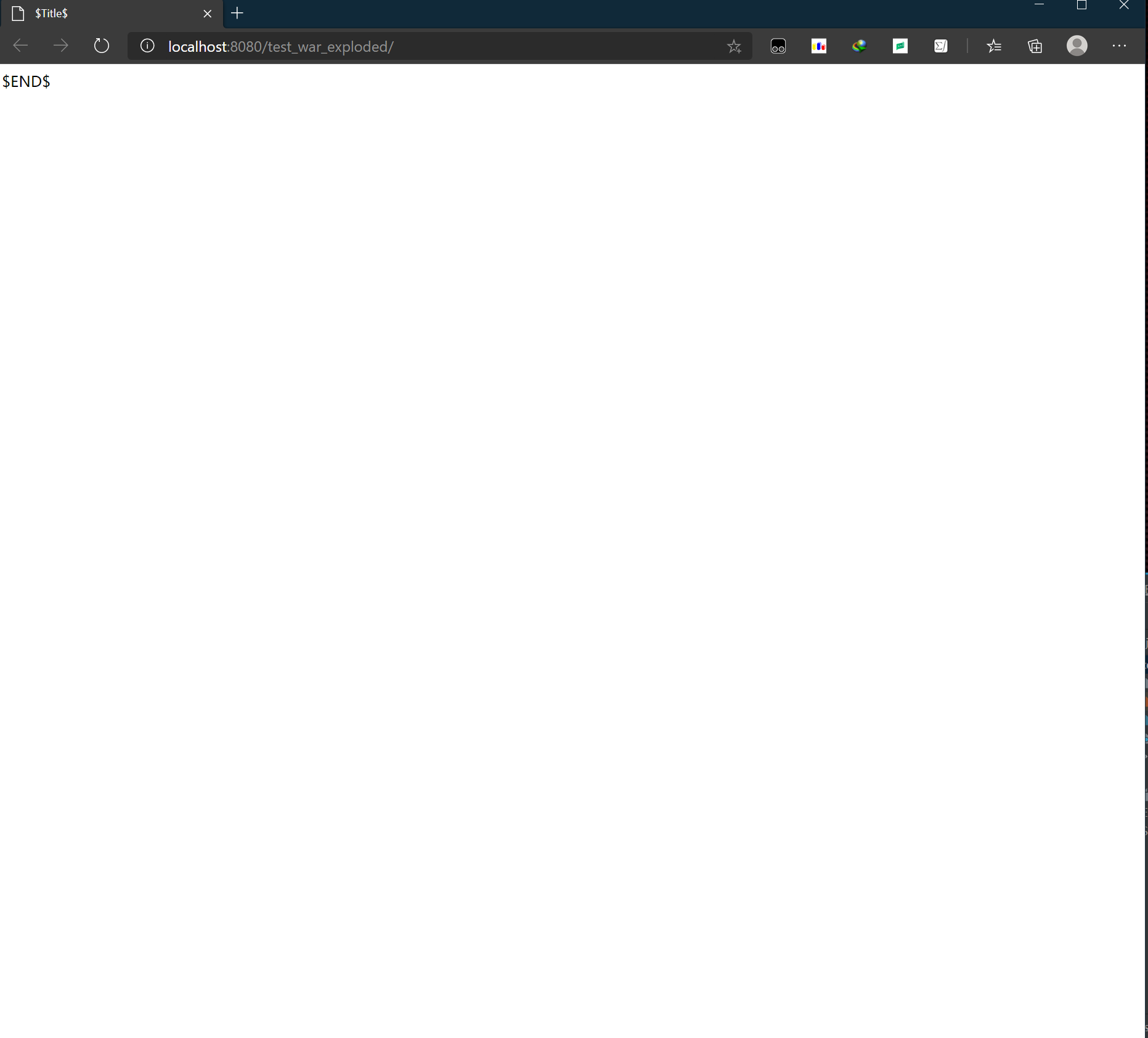
导入eclipse项目
选择File->New->Project from Existing Sources
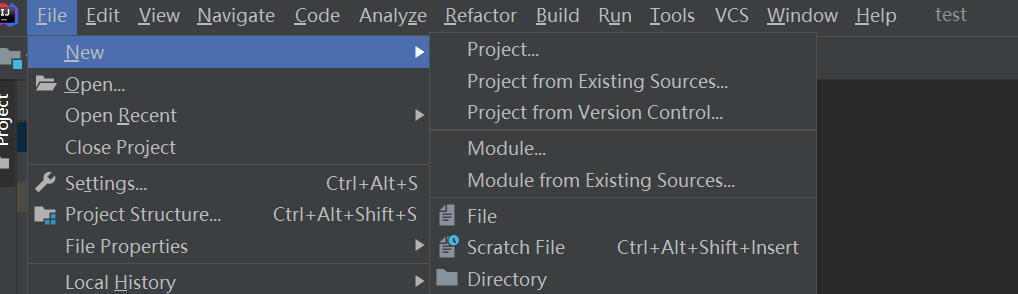
选择导入Eclipse项目的.project或.classpath文件
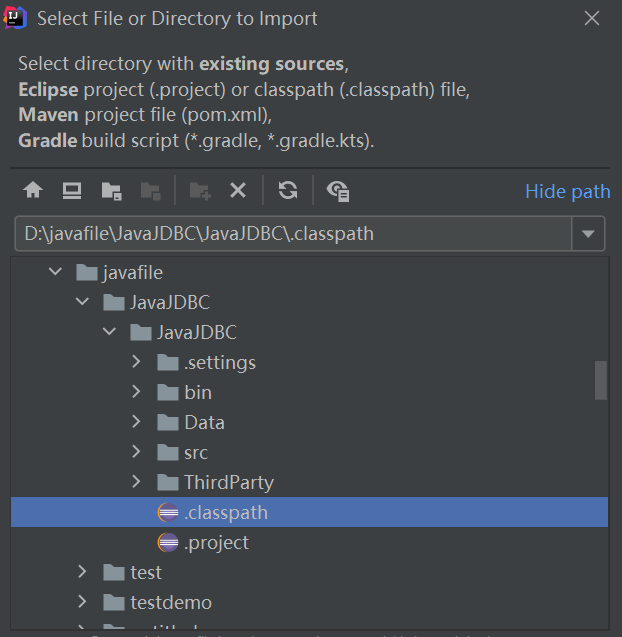
点击Next直到出现jdk选择页面,选择相应的jdk,尽量选择与原项目相同的jdk
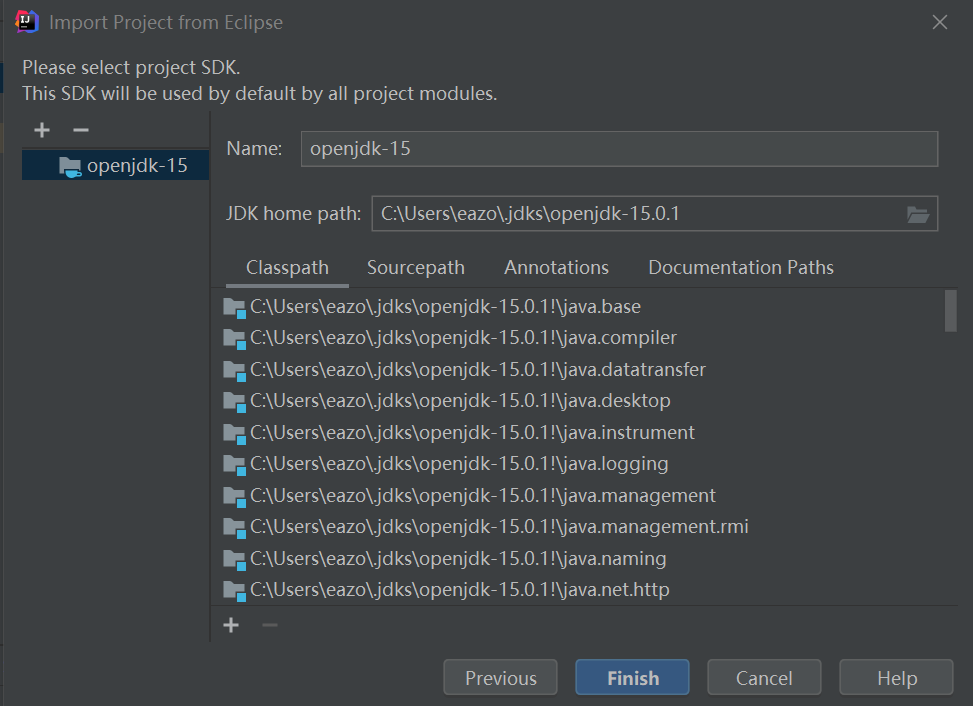
若没有与原项目相符的jdk,则会出现报错

可以通过Configure...替换jdk,但是推荐还是使用原项目jdk,以防出现jdk不兼容问题
进入原项目main函数包,即可通过run运行程序

